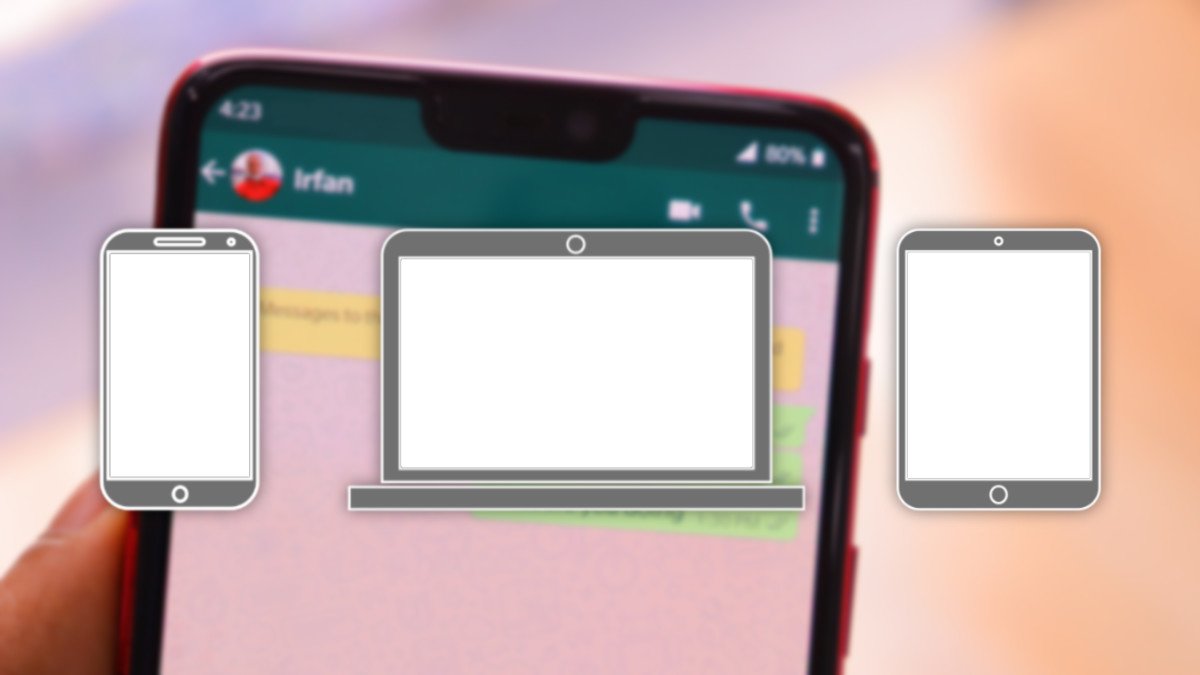El nuevo modo multidispositivo o multiplataforma de WhatsApp ya comienza a estar disponible, así que vamos a explicar cómo usar este sistema. Nos permite usar WhatsApp en hasta 4 dispositivos como ordenadores y tablets sin que el móvil principal esté disponible (es decir, apagado o sin conexión a Internet).
En nuestra guía sobre WhatsApp Web hemos explicado a fondo todos sus secretos, incluyendo la obligación de mantener el móvil principal online, que lleva lastrando su funcionamiento desde hace años, y que alternativas como Telegram, Facebook Messenger o Instagram no sufren.
Además, el modo multidispositivo no solo evita depender del móvil, también permitirá llevar la aplicación a nuevas plataformas, incluyendo tablets Android y iPad, u otras que en el futuro WhatsApp considere interesantes.
Por desgracia, para la configuración inicial WhatsApp sigue necesitando un móvil principal, pues nos identifica a través del número de teléfono, enviando un SMS con un código de seguridad. WhatsApp no tiene intención de adaptar un sistema de usuario y contraseña como casi cualquier otra app actual.
Estos son los pasos para usar esta nueva posibilidad:
- Aunque el modo multidispositivo llegará a todo el mundo, es posible que debamos instalar las versiones beta (de pruebas) en nuestro smartphone Android y ordenador PC o Mac para usarlo en un primer momento:
- Descarga WhatsApp beta para Android
- Descarga WhatsApp Web beta para Windows / Mac
- Por ahora, la versión para navegador de WhatsApp no admite varios dispositivos, hay que usar el programa para ordenador. En el futuro el modo multidispositivo también funcionará en iPhone, y es muy probable que se lance una versión para iPad y tablets Android.
- Para determinar si tenemos acceso al nuevo modo debemos abrir el menú de tres puntos en la pestaña "Chats" (arriba a la derecha) y ver una opción de "Dispositivos vinculados" en vez de la tradicional "WhatsApp Web":
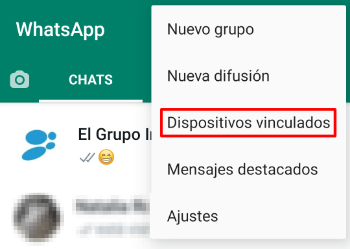
- Deberemos pulsar en "Vincular un dispositivo", si aún está en pruebas tocaremos en "Unirme a la versión beta" y luego confirmamos con "Continuar" que tendremos que volver a escanear el código QR de WhatsApp Web:
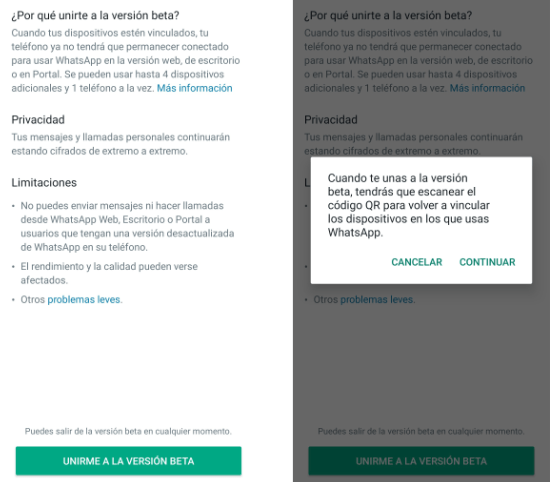
- Tras confirmar el cambio, hay que volver a pulsar en "Vincular un dispositivo" en la nueva pantalla:
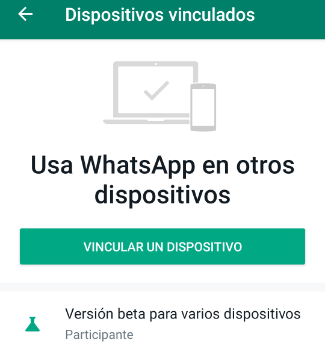
- Ahora necesitamos introducir el PIN del móvil o bien identificarnos con la huella dactilar, una precaución para que no puedan espiar WhatsApp desde otro equipo sin que nos enteremos.
- A continuación abrimos WhatsApp Web beta para ordenadores (PC o Mac), la versión de navegador no servirá, y escaneamos con el teléfono el código QR que aparece en la pantalla de inicio:
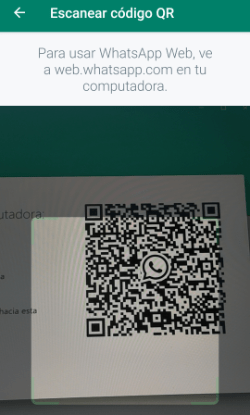
- Acto seguido se abrirá la versión de WhatsApp multidispositivo, que no depende del móvil y se puede usar en 4 ubicaciones a la vez.
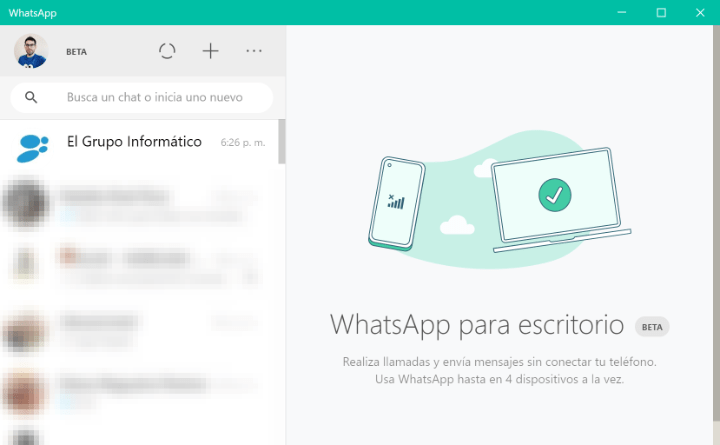
- La pantalla de bienvenida nos describe resumidamente cómo usar este nuevo modo:
Realiza llamadas y envía mensajes sin conectar tu teléfono.
Usa WhatsApp hasta en 4 dispositivos a la vez.
- Si lo deseamos, podremos cerrar las sesiones abiertas en WhatsApp Web, por ejemplo, si vamos a vender uno de los dispositivos secundarios que utilizamos.
De hecho, es importante saber si tenemos la sesión de WhatsApp Web abierta en otros dispositivos, pues podrían leer las conversaciones sin nuestro permiso. Sería un comportamiento ilegal pero, de todas maneras, hemos de ser cautos para mantener nuestra privacidad resguardada.
En realidad, es muy fácil usar WhatsApp en varios dispositivos, pues el proceso apenas cambia. Se mantiene el uso de un QR en vez de un nombre de usuario y contraseña, pero en cualquier caso estamos ante un avance muy destacable.
- Ver Comentarios